Cómo hacer una copia de seguridad de sus datos de Hangouts de Google antes de que sea demasiado tarde
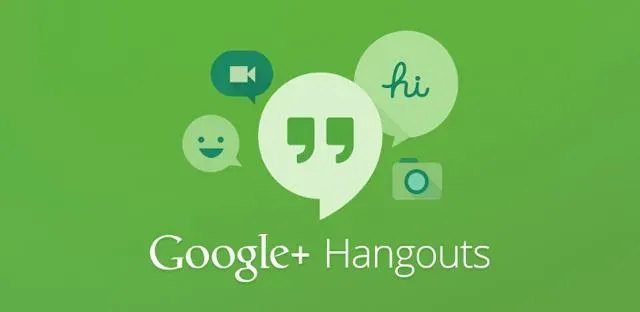
Google Hangouts reemplazará a Google Chats en unos meses, la transición ya comenzó. Aquí le mostramos cómo hacer una copia de seguridad de sus datos antes de que sea demasiado tarde.
Google Hangouts será reemplazado por Google Chats en unos meses, agregando una nueva entrada a la ya larga lista de servicios muertos de Google. Está previsto que el servicio finalice en octubre, pero Mountain View ya ha comenzado la transición. Aunque la mayoría de las operaciones se realizan por parte de Google, la empresa advierte a los usuarios que los mensajes y conversaciones de Hangouts no se transferirán automáticamente a los chats.
Cómo hacer una copia de seguridad de los datos de Hangouts antes de que desaparezca el servicio
Google notificará a los usuarios afectados mucho antes de la fecha límite, pero hay una manera de hacer una copia de seguridad de sus datos de Google Hangouts ahora mismo descargándolos a su computadora o teléfono inteligente. Esto garantiza que todo su historial esté seguro, incluso si no se puede enviar a Google Chats.
Para hacer esto, deberá usar la herramienta Google Takeout , que le permite descargar archivos de casi todos los datos asociados con su cuenta de Google. En el caso que nos interesa hoy, solo nos interesan los mensajes de Hangouts. Así es cómo:
- Abra Google Archiver en un navegador, computadora o teléfono móvil. También puede encontrar este menú en la configuración de su cuenta de Google en Datos y privacidad, luego Datos de las aplicaciones y servicios que usa y Cargar sus datos.
- Inicie sesión en su cuenta de Google si se le solicita.
- En la parte superior de la pantalla de Takeout, haga clic en «Desmarcar» si no desea descargar toda su cuenta de Google, que es un archivo mucho más grande.
- Desplázate hacia abajo hasta que encuentres la línea Google Hangouts y compruébalo.
- Desplácese hasta el final de la página y seleccione Siguiente paso.
- En la pantalla, puede cambiar los parámetros del archivo de almacenamiento y cómo se le entregará. Lo más probable es que la configuración predeterminada esté bien.
- Cuando esté listo, haga clic en Crear exportación.
- Según el tamaño de los datos que se recuperen, el proceso puede demorar más o menos.
- Cuando el archivo esté listo, la página se actualizará y aparecerá un enlace de descarga. (Nota: también puede cerrar la página y Google le enviará el enlace por correo electrónico). Haga clic en Descargar para guardar los datos en su dispositivo.
Tus datos de Google Hangouts ahora están respaldados, pero no puedes hacer nada con ellos. No se pueden importar a Google Chats ni a ninguna otra aplicación de mensajería. Dicho esto, puede descomprimir el archivo y abrir los archivos JSON con un editor de texto de su elección que al menos le permita leerlos…
Deja una respuesta